Intel-suorittimen ylikellotus
Mitä tietää
- Helpoin vaihtoehto on käyttää Intel Performance Maximizer -apuohjelmaa tai Intel Extreme Tuning Utilityä (Intel XTU).
- Jos haluat ylikellottaa manuaalisesti, siirry BIOSiin lisätäksesi CPU-kerrointa. Aseta Vcore arvoon 1,25 V, AVX offset arvoon -1 tai -2 ja LLC mediumiin.
- Käytä (Intel XTU) tai vastaavaa ohjelmaa tietokoneen stressitestaukseen ja valvontaan estääksesi sen osien vahingoittumisen.
Tässä artikkelissa kerrotaan, kuinka Intel-suoritin ylikellotetaan ohjelmiston avulla tai manuaalisesti järjestelmän BIOS Windowsissa.
Voinko ylikellottaa Intel-prosessorini?
Kaikkia Intel-prosessoreita ei voi ylikellottaa. Jos suorittimen mallinumerossa on "K" (Core i9-9900K, Core i7-9700K jne.), se on ylikellotettavissa, mutta emolevyn piirisarjan on myös tuettava ylikellotusta.
Intel-suorittimia Mac-tietokoneille ei voi ylikellottaa, mutta voit parantaa suorituskykyä Turbo Boost -ominaisuuden avulla, jos suorittimesi tukee sitä.
Onko suorittimen ylikellotus helppoa?
Intel on helpottanut prosessoriensa ylikellotusta vuosien varrella. Yksinkertaisin ratkaisu on
Jos pelaat resurssiintensiivisiä videopelejä 3D-grafiikalla, sinun tulee myös harkita RAM-muistin ylikellotus ja GPU.
Kuinka ylikellotan Intel-suorittimeni Windows 10:ssä?
Näin voit ylikellottaa prosessori Intel Performance Maximizer -ohjelmalla:
-
Lataa prosessorillesi sopiva Intel Performance Maximizer -versio. Prosessorisi nimi löytyy yleensä tietokoneesi tarrasta. Jos et näe tarraa, avaa Ohjauspaneeli, mene Turvallisuus > Järjestelmä, ja etsi Prosessori.
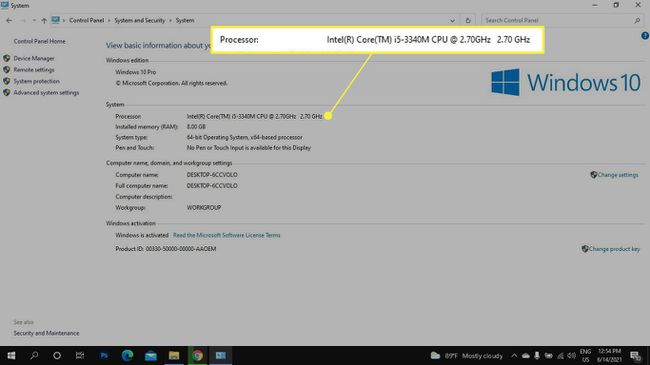
-
Pura ZIP-tiedosto ja avaa asennusohjelma, hyväksy käyttöoikeussopimus ja asenna ohjelma. Kun asennus on valmis, sinun on käynnistettävä tietokoneesi uudelleen.
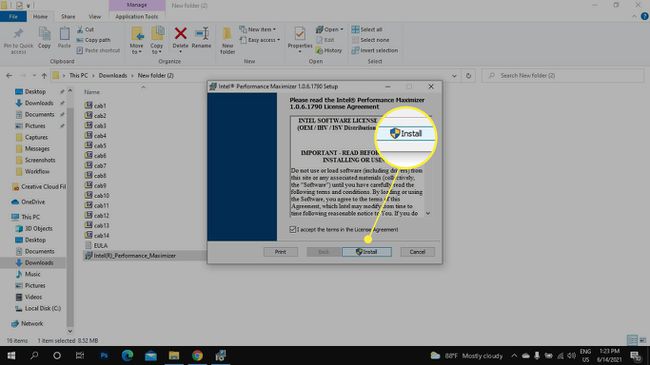
-
Avaa Intel Performance Maximizer. Lue varoitustiedot, valitse Olen samaa mieltäja valitse sitten Jatkaa.
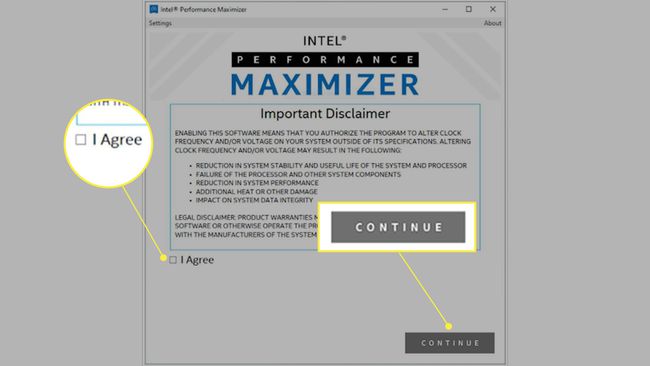
-
Valitse tietokoneeltasi asema (ei flash-asema) ja valitse Jatkaa luomaan a UEFI osio. Jos asemalla ei ole tarpeeksi tilaa, ohjelma voi varata vapaata tilaa muista asemista.
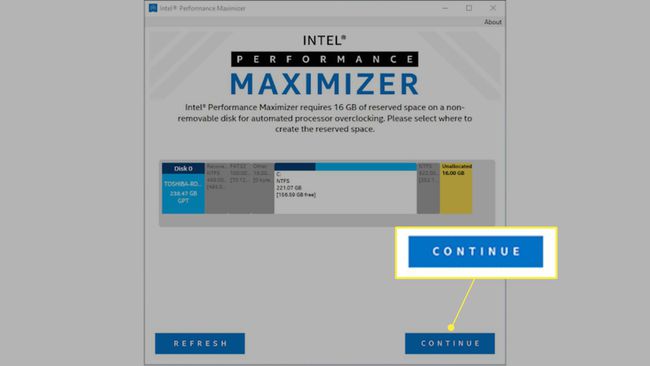
-
Kun osio on luotu, valitse Jatkaa aloittaaksesi tietokoneen suorituskyvyn testauksen.
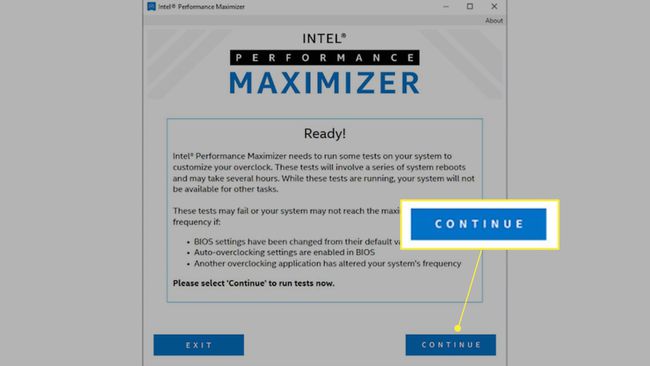
Tämä prosessi voi kestää muutaman tunnin, ja tietokoneesi saattaa käynnistyä uudelleen muutaman kerran prosessin aikana, joten jätä tietokoneesi käynnissä ja kytkettynä.
-
Kun testaus on valmis, tietokoneesi käynnistyy uudelleen ja näet yhteenvedon tehdyistä parannuksista. Valitse Viedä loppuun.
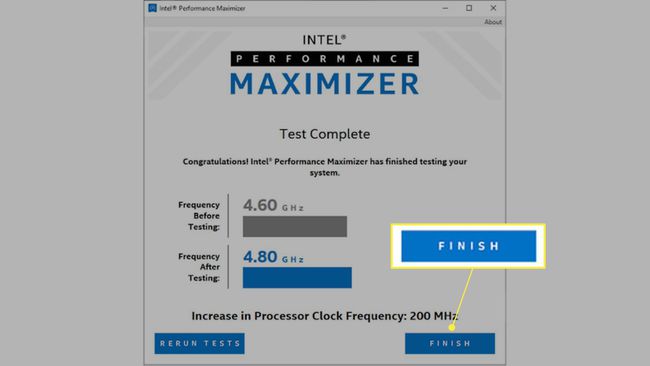
Kokeile ajaa pari ohjelmaa varmistaaksesi, että järjestelmäsi on vakaa. Lopuksi käynnistä tietokone uudelleen ja suorita stressitesti.
Stressitestaa ylikellotettu prosessori
Kun painat tietokonettasi äärirajoille, on tärkeää seurata kaikkia tekemiäsi muutoksia, jotta et vahingoita komponentteja. Käytä työkalua, kuten Intel XTU tai CPU-Z stressitestaa tietokoneesi aina, kun ylikellotat komponentteja, ja pidä silmällä tietokoneesi lämpötilaa varmistaaksesi, että se ei nouse yli 100 celsiusastetta.
Testien suorittamiseen ja tulosten vertailuun kannattaa käyttää useampaa kuin yhtä ohjelmaa, mutta käyttää vain yhtä työkalua kerrallaan.
Onko prosessorin ylikellotus turvallista?
Niin kauan kuin käytät Intel Performance Maximizer -ohjelmaa, voit olla varma, että tietokoneellesi ei aiheudu vahinkoa. Jos ylikellotat suorittimen manuaalisesti, voit vahingoittaa emolevyä ja takuu raukeaa. On erityisen tärkeää hallita jännitettä ja varmistaa, että virtalähde kestää ylimääräisen virran. Kannattaa myös harkita a nestejäähdytys yksikkö estääksesi tietokoneen ylikuumenemisen.
Kuinka ylikellotan Intel-suorittimeni manuaalisesti?
Ennen kuin aloitat, suorita vertailuarvoja käyttämällä Intel XTU: n kaltaista ohjelmaa perussuorituskyvyn saamiseksi. Tällä tavalla voit mitata tehokkuutesi tarkasti.
Kun olet saanut perustason, noudata näitä ohjeita ylikellottaaksesi Intel-prosessori manuaalisesti:
Virheen tekeminen järjestelmän BIOS: ia muokattaessa voi vahingoittaa laitettasi peruuttamattomasti. Muuta vain yhtä asetusta kerrallaan, jotta voit peruuttaa muutokset, jos ongelmia ilmenee.
Päivitä järjestelmän BIOS varmistaaksesi, että sinulla on uusin versio.
-
Käynnistä tietokone uudelleen ja syötä BIOS. BIOSin käyttötapa riippuu tietokoneesi valmistajasta.
BIOSin asettelu vaihtelee järjestelmästä toiseen, mutta ne kaikki antavat sinulle pääsyn samoihin asetuksiin.
Aseta CPU-kerroin. Kerro peruskello (BCLK) CPU-kertoimella saadaksesi prosessorin taajuuden. Joten jos sinulla on CPU, jossa on 100 MHz BCLK ja asetat kertoimeksi 50, taajuus olisi 5 000 MHz, tai 5GHz. On parasta tehdä tämä 100 MHz: n välein, jolloin tietokoneesi vakauden testaamiseen kuluu aikaa. välillä.
Aseta CPU: n ydinsuhde (kutsutaan myös CPU jännitteeksi tai Vcoreksi). Synkronoi kaikki ytimet ja aseta Vcore 1,25 V: iin (useimmille Intel-prosessoreille on 1,40 V). Jos haluat lisätä jännitettä, tee se korkeintaan 0,01 V tai 0,05 V portain.
-
Aseta Jännitetila mukautuvaksi niin, että Vcore kasvaa vain CPU: n taajuuden kasvaessa. Tällä tavalla vähennät ylikuumenemisen riskiä ja kulutat vähemmän virtaa pitkällä aikavälillä.
ota käyttöön Intel Speedstep jos et halua CPU: n toimivan ylikellotetulla nopeudella tyhjäkäynnillä.
Aseta AVX offset -1 tai -2. Tällä tavalla kerroin pienenee, kun prosessori käsittelee AVX-työkuormia, jotka vaativat ylimääräistä jännitettä.
Aseta Load-line Calibration (LLC) tasolta keskitasolle. Tämä auttaa estämään jännitteen laskun varmistamalla tasaisen jännitteen prosessorin ollessa kuormitettuna.
Käynnistä järjestelmä uudelleen ja suorita samat vertailuarvot, joita käytit perustasolle. Vähennä perustilastot ylikellotetuista tuloksista määrittääksesi voittosi.
Stressitestaa järjestelmäsi varmistaaksesi, että se on vakaa. Aina kun teet lisäsäätöjä, suorita uusi stressitesti.
FAQ
-
Kuinka ylikellotan suorittimeni Intel Extreme Tuning -apuohjelmalla?
Intel Extreme Tuning Utility (XTU) on all-in-one-ohjelmistopaketti, joka tekee suuren osan ylikellotuksesta, joten se on hyvä valinta ensimmäistä kertaa ylikellottajille. Kun olet ladannut ja asentanut XTU: n, valitse Suorita Benchmark testataksesi ja arvioidaksesi järjestelmän nykyistä suorituskykyä. Jos olet ensikertalainen, valitse Perusviritys vaihtoehto ja siirrä Prosessorin ydinsuhde asteittain ylöspäin ja ota sitten muutokset käyttöön. Jos olet kokenut käyttäjä, valitse Edistynyt viritys -välilehti säätääksesi prosessorin ydinsuhdetta yksittäisen ytimen mukaan. Kun olet tehnyt muutokset, suorita benchmark-apuohjelma uudelleen mitataksesi järjestelmäsi uutta suorituskykyä. Käytä lopuksi Stressitesti -välilehteä varmistaaksesi, että järjestelmäsi pysyy vakaana uusilla asetuksilla.
-
Kuinka ylikellotan lukitun Intel-suorittimen?
Jos käytät Intel-suoritinta, jossa on lukittu kerroin, et voi ylikellottaa sitä. Joissakin emolevyissä on kuitenkin ominaisuuksia, joiden avulla voit säätää prosessorin tehotason 1 asetuksia, mikä voi parantaa järjestelmän suorituskykyä. Muista kuitenkin, että tämä voi mitätöidä suorittimen takuun.
